Dica: Use DisplayLink para conectar vários monitores externos a Macs M1, M2 e M3

Uma solução alternativa não oficial para conectar vários monitores externos a Macs M1, M2 e M3 envolve o uso do software DisplayLink e docks USB-C externos.

DisplayLink permite que seu Mac M3 use mais de um monitor externo | Imagem: Maçã
Seu novíssimo M3 MacBook Pro não pode ser conectado a mais de um único monitor externo pronto para uso, além do monitor integrado. Para corrigir isso, você deve comprar acessórios de terceiros e instalar software especializado.
Mas se você instalar o software DisplayLink e conectar um dock USB-C de terceiros, poderá conectar vários monitores externos. O software DisplayLink está integrado em docks USB-C populares, portanto, talvez você não precise instalar nada.
DisplayLink permite que Macs M1, M2 e M3 usem vários monitores
Muitas estações de acoplamento USB-C possuem software DisplayLink integrado, incluindo a mais recente estação de acoplamento Plugable que possui duas portas Thunderbolt 4 downstream de velocidade total, permitindo a conexão a dois monitores 4K simultaneamente.
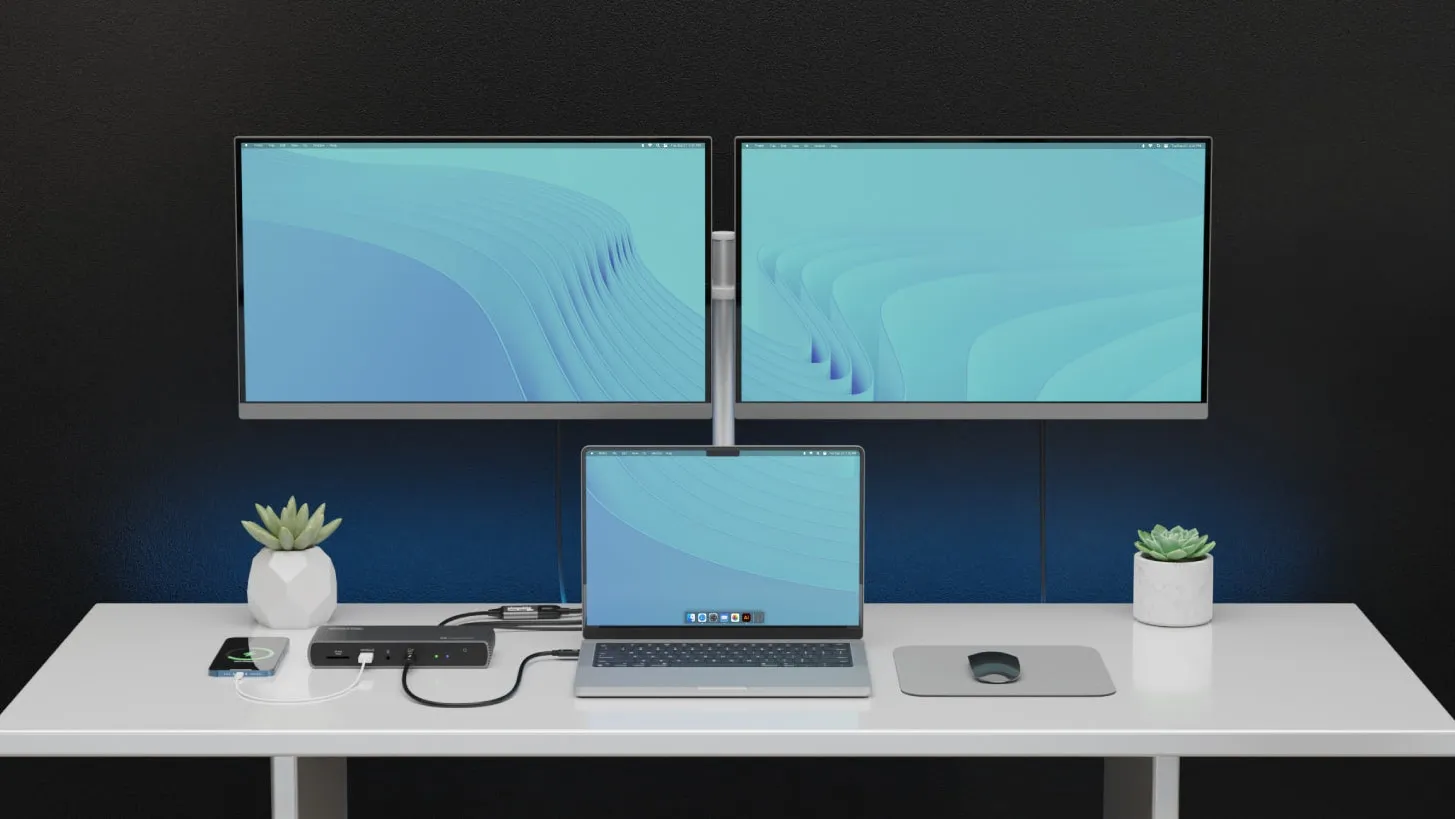
O hub do Plugable tem suporte para monitor duplo 4K | Imagem: Plugável
Você também pode conectar adaptadores DisplayLink às portas USB-C do seu computador em vez de usar um dock externo. Normalmente, os adaptadores DisplayLink suportam todas as interfaces de vídeo comuns, como DisplayPort, HDMI e DVI.
A razão pela qual você precisa de equipamento extra é que o chip M3 padrão suporta apenas um único monitor externo. O suporte oficial para vários monitores externos é desbloqueado ao configurar seu MacBook Pro com um chip M3 Pro ou M3 Max.
A Apple só quer que você gaste mais dinheiro
Isso se aplica a outros chips padrão da Apple, como M1 e M2. Não há razão técnica que impeça o M1, M2 e M3 de suportar vários monitores externos.
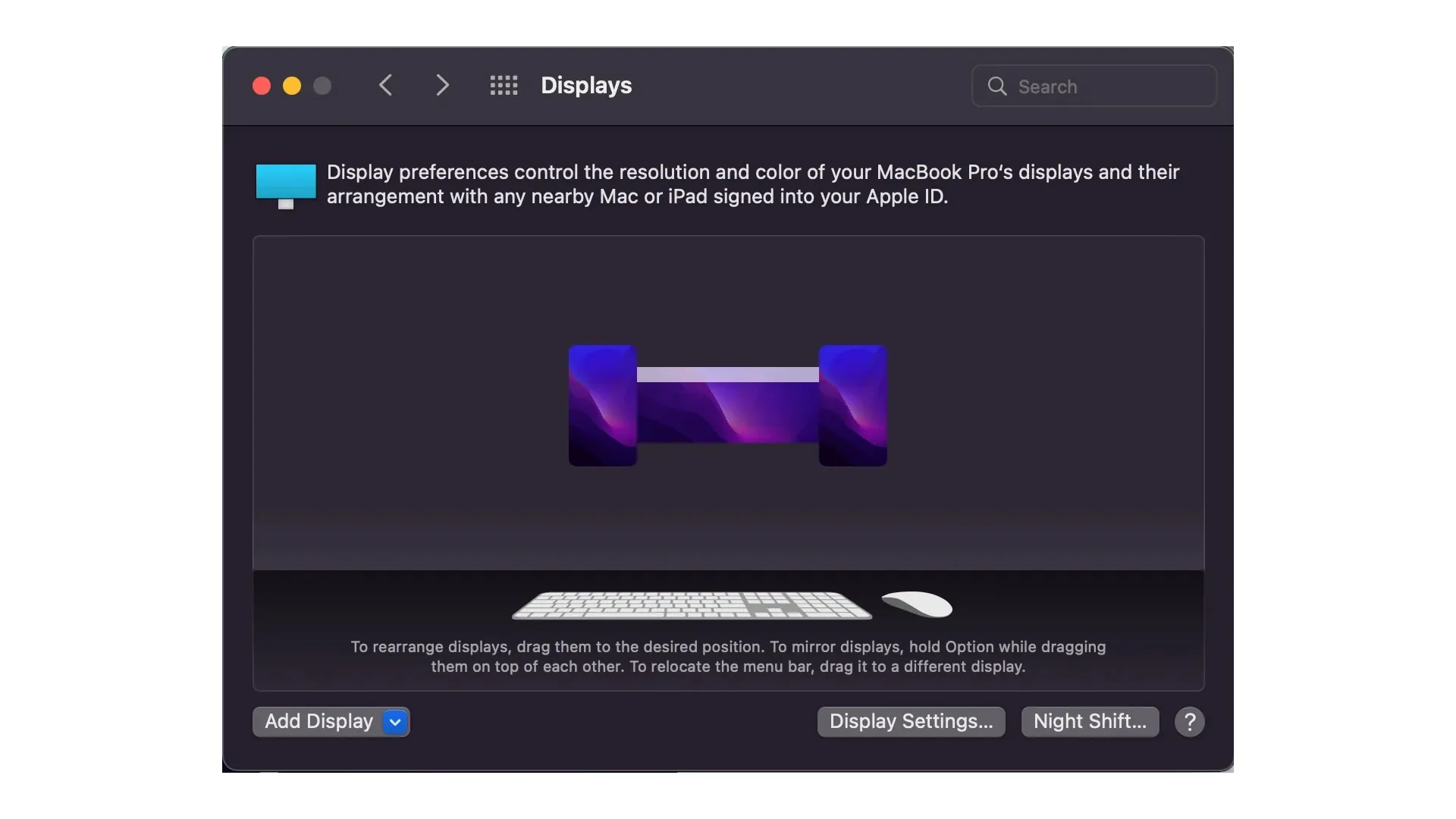
Driver DisplyLink no macOS Big Sur | Imagem: Cypher_27 / Reddit
Não importa como você olhe, esta é uma regressão dos Macs anteriores baseados em Intel, cujos modelos básicos suportavam vários monitores externos prontos para uso. Algumas pessoas pensam que esta é uma limitação intencional por parte da Apple para levar os compradores a Macs mais caros do que uma limitação tecnológica real.
A razão pela qual o Mac mini pode usar dois monitores externos, apesar de rodar chips M1 e M2 padrão, é que ele não possui uma tela integrada. Mas conecte os adaptadores DisplayLink a um dock USB-C externo e até mesmo o Mac M1 básico pode executar seis monitores externos.
O que é DisplayLink? Como funciona?
DisplayLink é uma empresa de chips e software cujas soluções permitem conectar qualquer monitor a qualquer computador que suporte USB ou Wi-Fi. Os usuários de Mac há muito usam o DisplayLink como uma solução alternativa para o suporte restrito a vários monitores da Apple.
A principal desvantagem do DisplayLink é a sobrecarga.
Isso é bom para uso casual e material de escritório, mas um atraso perceptível torna a solução alternativa do DisplayLink inadequada para jogar, editar vídeos e usar aplicativos 3D.
Além disso, vídeos protegidos contra cópia em aplicativos como o Netflix não serão reproduzidos se uma de suas telas usar DisplayLink. De acordo com o site Synaptics , “assim que uma tela DisplayLink é conectada, o conteúdo protegido fica indisponível em todas as telas”.
Deixe um comentário